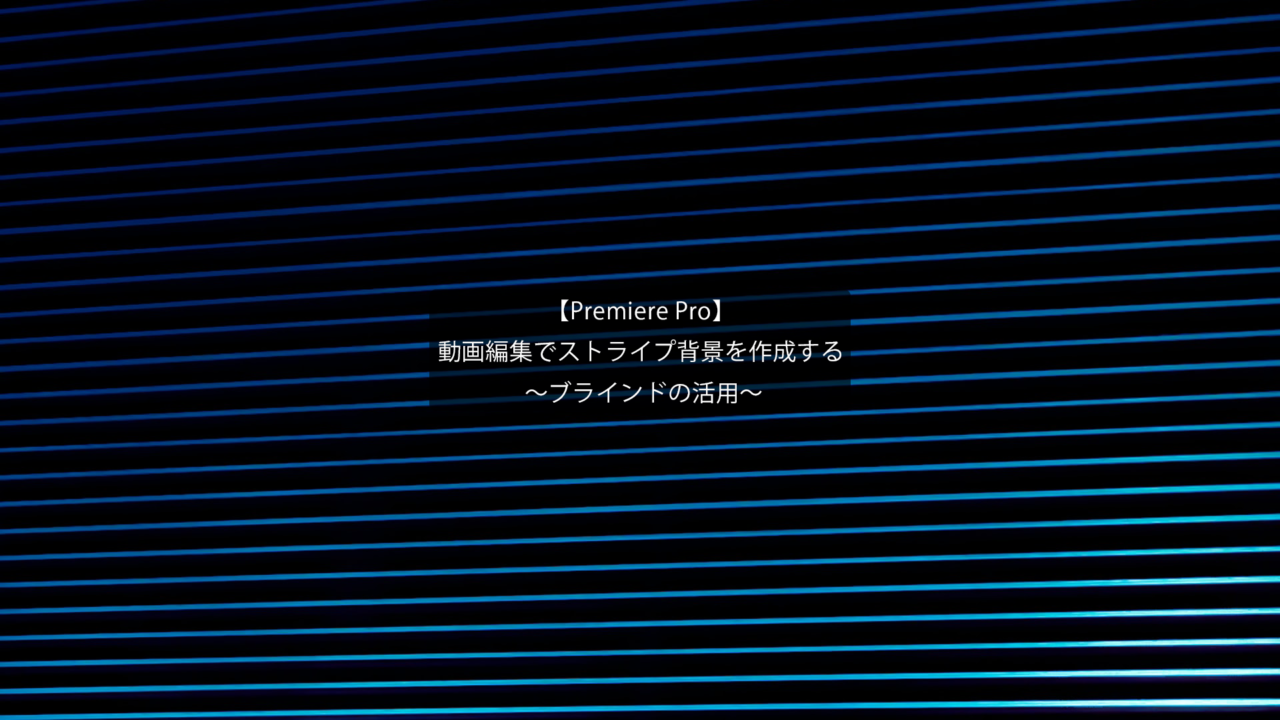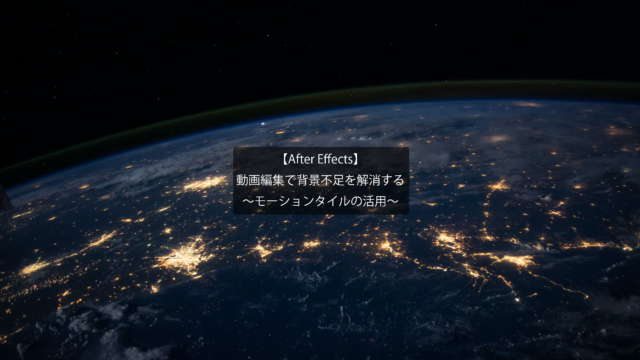動画編集でストライプ背景を作成する
~ブラインドの活用~
今回の記事は、PremiereProを用いた動画編集でストライプ柄の背景を作成する方法について解説します。
背景をポップな印象に仕上げたい。
このようなときにこれからご紹介する方法でストライプ背景を作成することで、ポップな表現に仕上げることができます。
~手順~
①PremiereProを起動します。
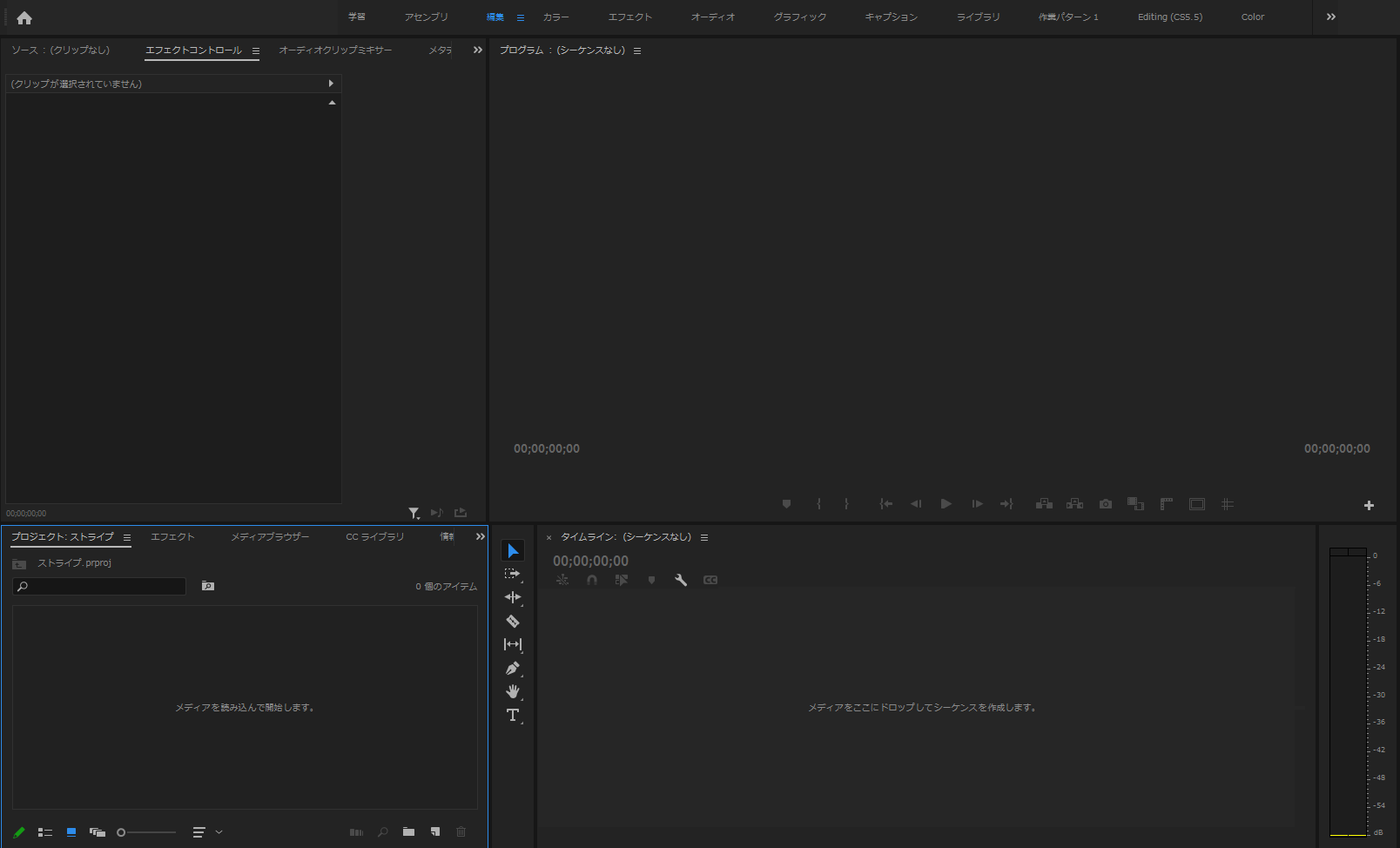
②ストライプ柄にしたい色のカラーマットを2つ作成します。
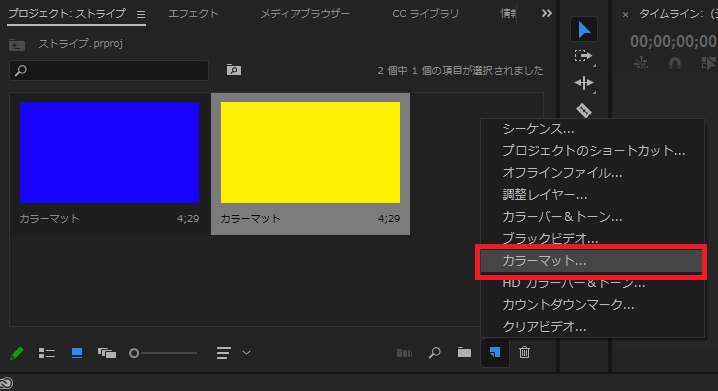
③作成した2つのカラーマットをタイムラインへ配置します。(どちらが上でも結構です。)
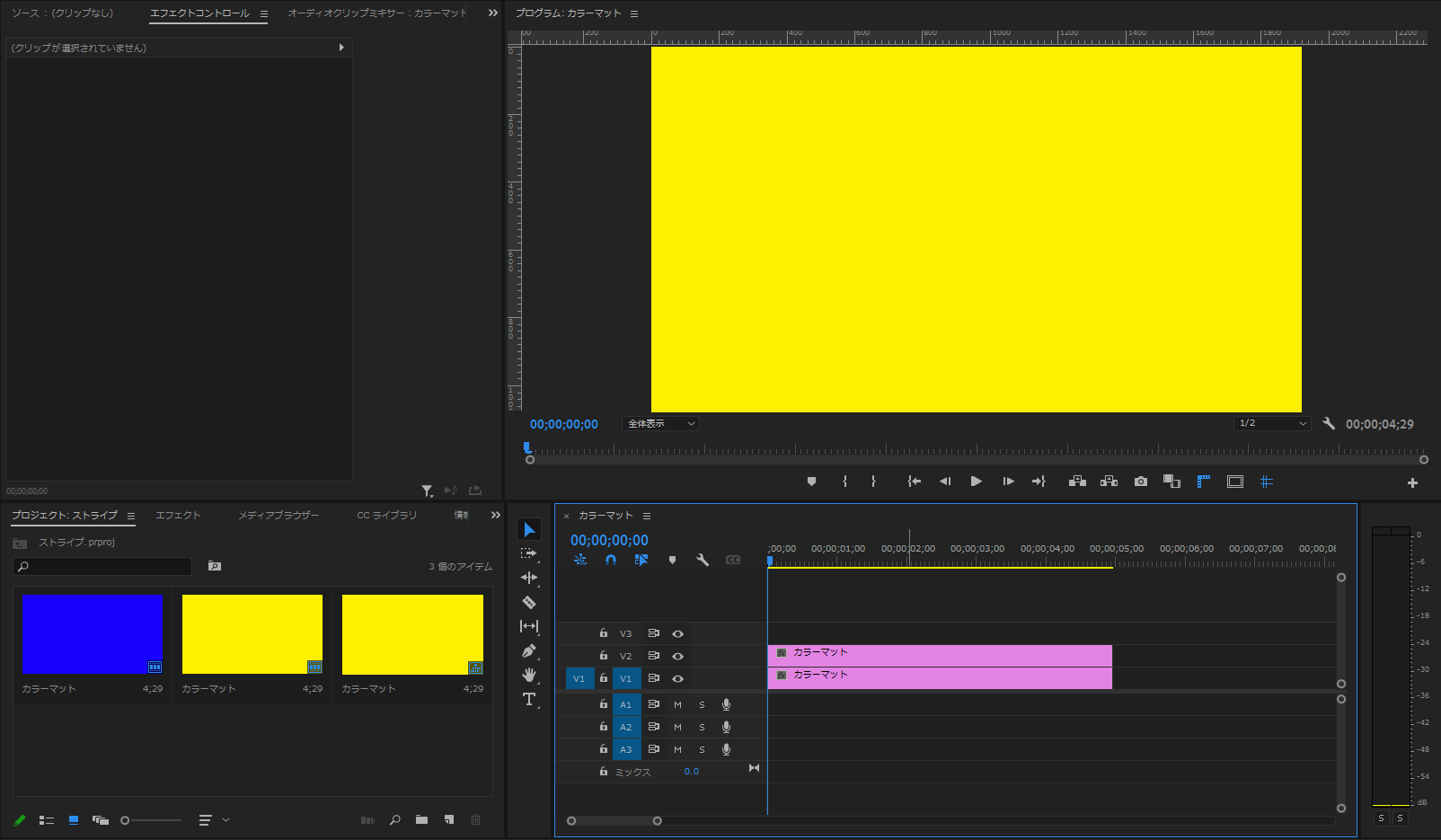
④エフェクトよりブラインドを先ほどタイムラインへ配置した上のカラーマットへと適用します。
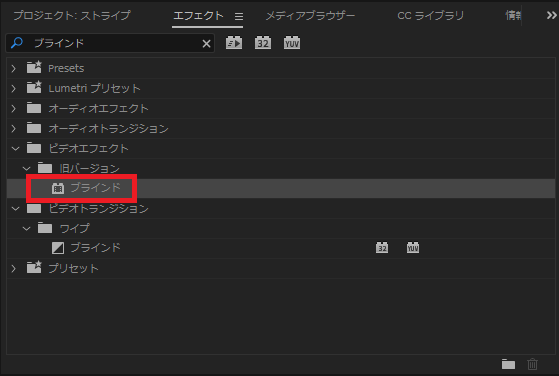
⑤エフェクトコントロールパネルより、ブラインドの数値を調整することで斜めのブラインドも作成することができます。

また、方向や幅にキーフレームを打つことでストライプ柄を動かすことが出来ますのでぜひ試してみてください。
今回の記事は以上となります。ご覧いただきありがとうございました。